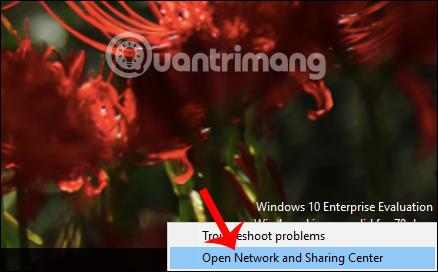Ένας από τους τρόπους για να αυξήσετε την ταχύτητα πρόσβασης στο Διαδίκτυο είναι να αλλάξετε το DNS στον υπολογιστή σας. Το DNS σημαίνει Domain Name System, ένα σύστημα που δημιουργεί αντιστοιχία μεταξύ διευθύνσεων IP και ονομάτων τομέα. Με απλά λόγια, όταν αποκτάτε πρόσβαση σε έναν ιστότοπο, αυτός θα μετατραπεί σε διεύθυνση IP, με σκοπό την εύκολη αναγνώριση μεταξύ τους στο δίκτυο.
Υπάρχουν πολλά DNS από τα οποία μπορούν να επιλέξουν οι χρήστες, όπως Google DNS, VNPT DNS, Singapore DNS, FPT DNS,... Αυτά τα DNS θα σας βοηθήσουν να κάνετε την πρόσβαση στο Διαδίκτυο πιο σταθερή, να αυξήσετε την ταχύτητα πρόσβασης σε ��στότοπους όπως λήψη βίντεο από το YouTube ή να αποκλείσετε την πρόσβαση Facebook ή άλλους ιστότοπους. Επιπλέον, υπάρχουν πλέον πολλά νέα DNS, όπως το DNS Freenom World, που βοηθούν επίσης τους χρήστες να επιταχύνουν την πρόσβαση στον ιστό και να έχουν πρόσβαση ανώνυμα χωρίς να αποθηκεύουν πληροφορίες διεύθυνσης IP.
Η Freenom είναι ένας πάροχος ονομάτων τομέα και διευθύνσεων DNS, βοηθώντας τις επιχειρήσεις να δημιουργήσουν εύκολα το περιεχόμενο του ιστότοπού τους εντελώς δωρεάν.
Το παρακάτω άρθρο θα σας καθοδηγήσει πώς να αλλάξετε το Freenom World DNS σε υπολογιστές με Windows.
Βήμα 1:
Στη διεπαφή του υπολογιστή, κάντε δεξί κλικ στο εικονίδιο σύνδεσης δικτύου στη γραμμή εργασιών, το οποίο μπορεί να είναι μια σύνδεση WiFi ή μια ενσύρματη σύνδεση δικτύου. Στη συνέχεια κάντε κλικ στο Open Network and Sharing Center .

Βήμα 2:
Στη συνέχεια, μεταβείτε στη νέα διεπαφή και κάντε κλικ στο όνομα του δικτύου υπολογιστών στο οποίο συνδέεστε στην ενότητα Συνδέσεις.

Βήμα 3:
Μετάβαση στη διεπαφή όπως φαίνεται παρακάτω, ο χρήστης κάνει κλικ στις Ιδιότητες .
Στη συνέχεια, κάντε κλικ στο Πρωτόκολλο Internet Έκδοση 4 (TCP/IPv4) .

Βήμα 4:
Για να εισαγάγετε το Freenom World DNS, πρέπει πρώτα να επιλέξετε Χρήση της ακόλουθης διεύθυνσης διακομιστή DNS και, στη συνέχεια, να συμπληρώσετε τη σειρά των αριθμών παρακάτω.
Τέλος, κάντε κλικ στο OK για να ολοκληρώσετε τις ρυθμίσεις διαμόρφωσης δικτύου.
Το DNS Freenom World βοηθά τους υπολογιστές να έχουν πρόσβαση στον Ιστό πιο σταθερή και ταχύτερη. Αυτό το DNS είναι ασφαλές για τους χρήστες και δεν αποθηκεύει διευθύνσεις IP, διασφαλίζοντας τις πληροφορίες και το απόρρητο των χρηστών.
Σας εύχομαι επιτυχία!